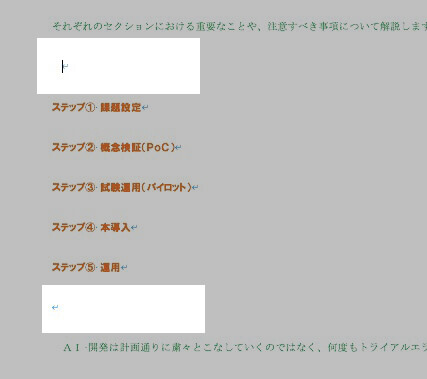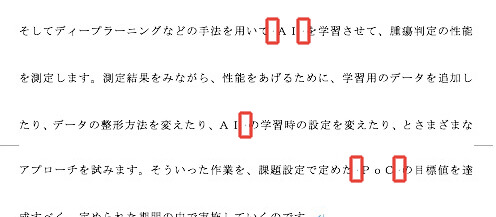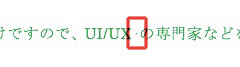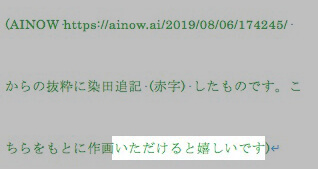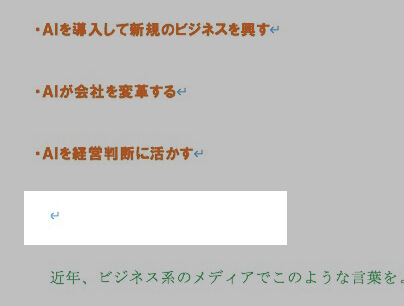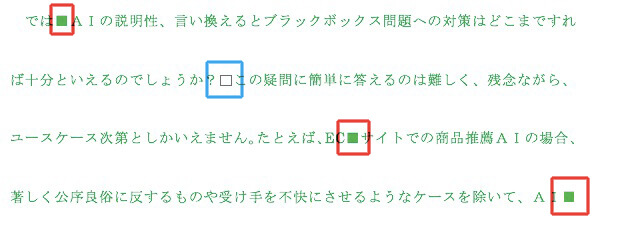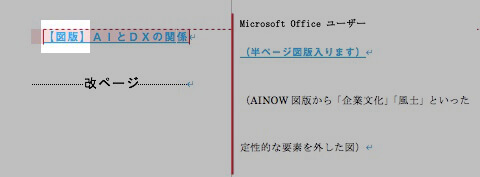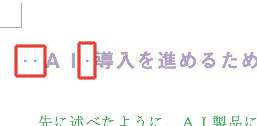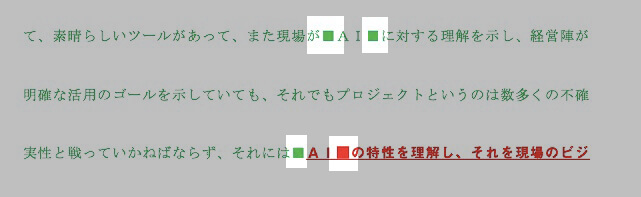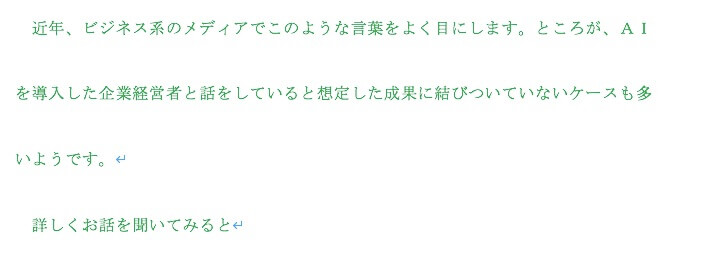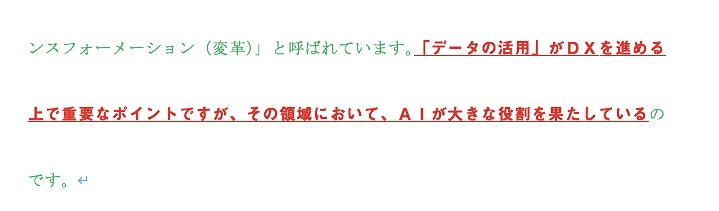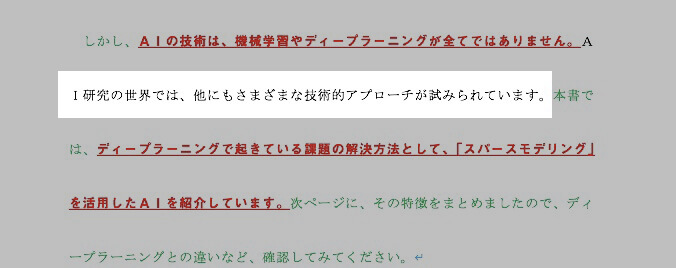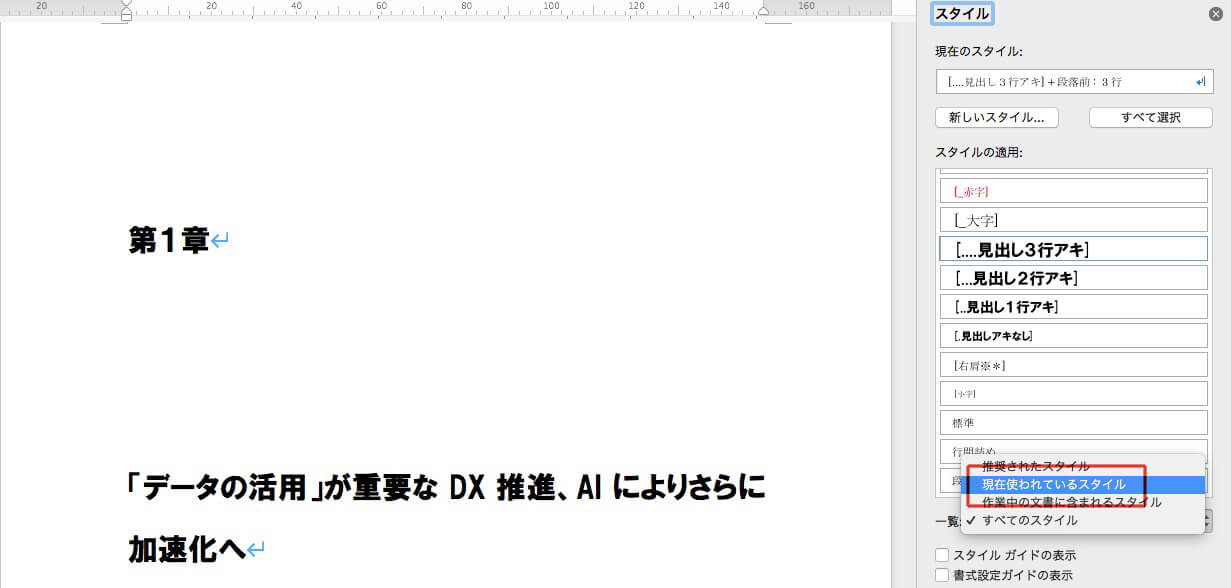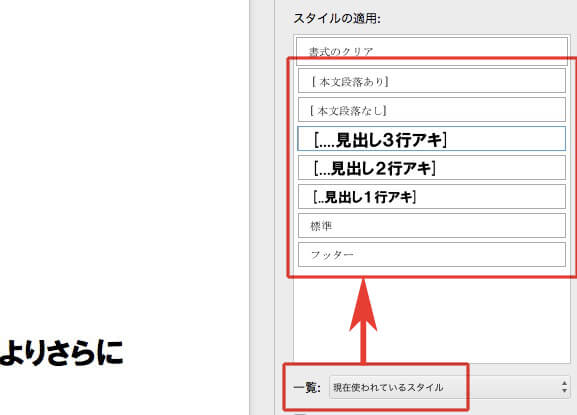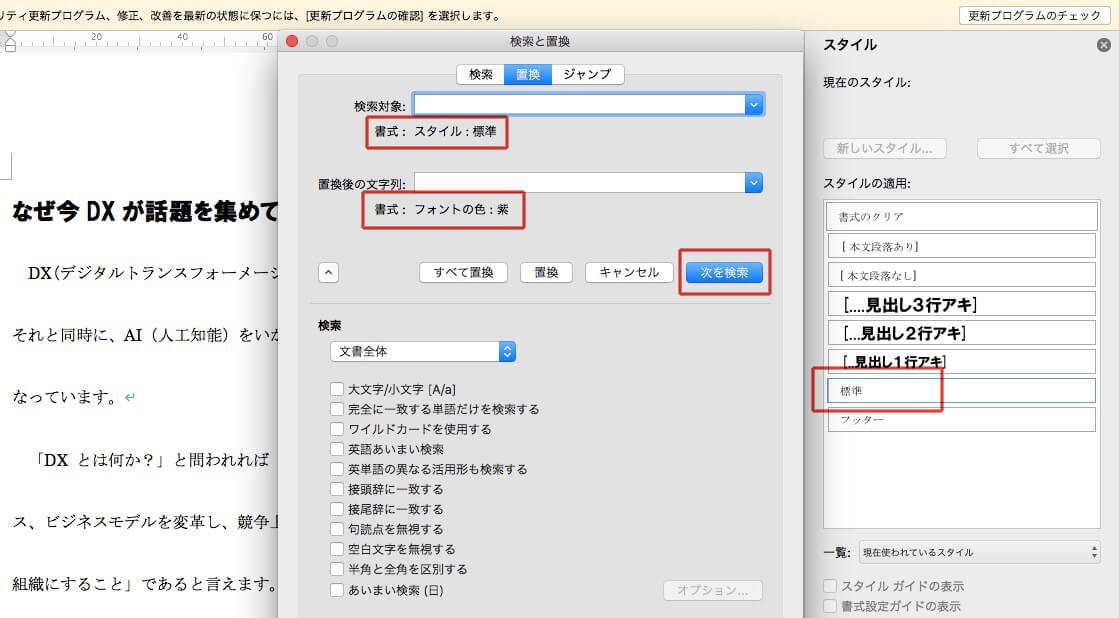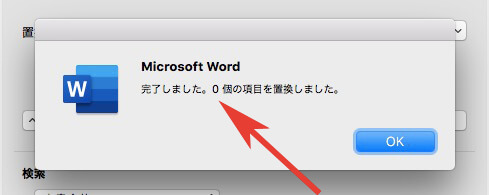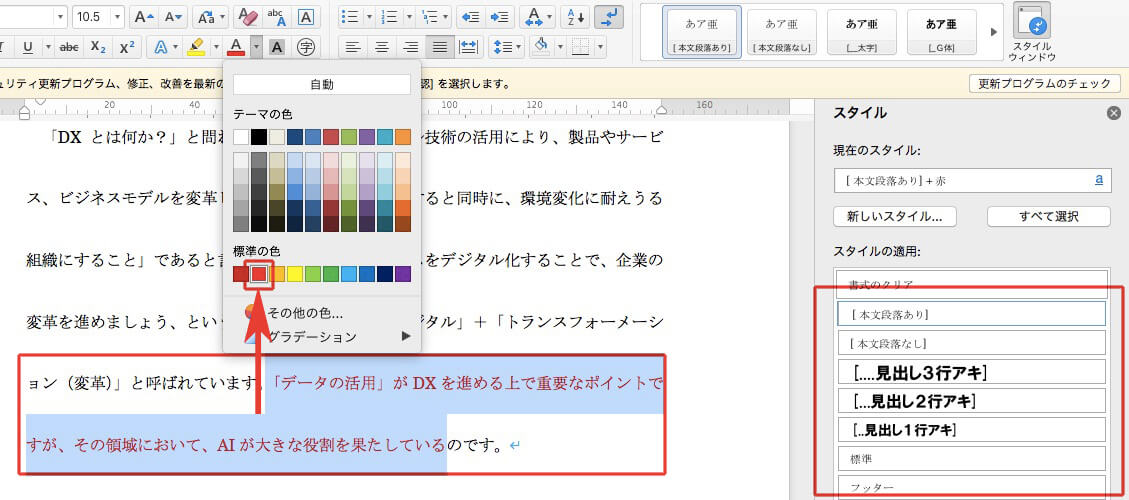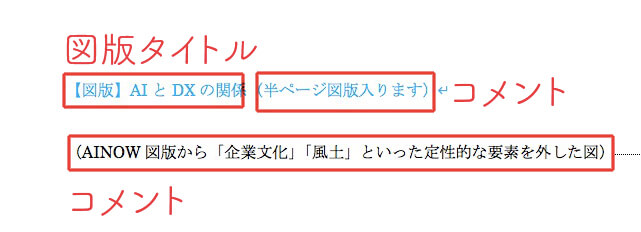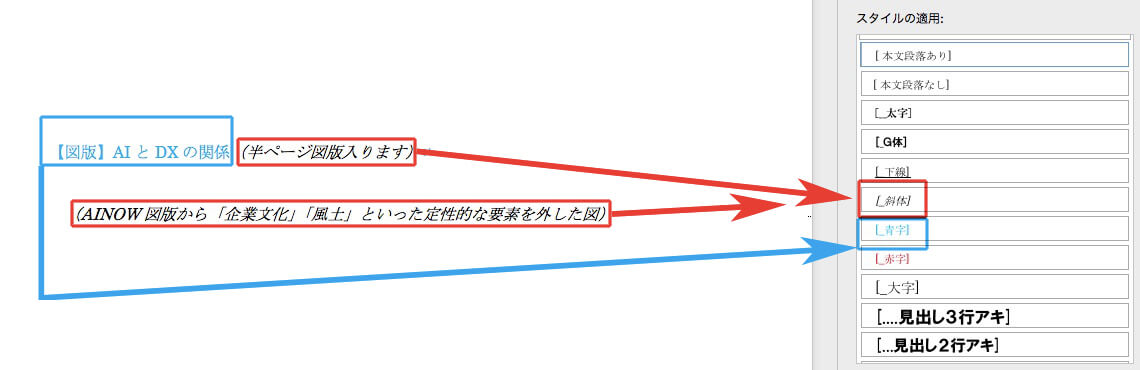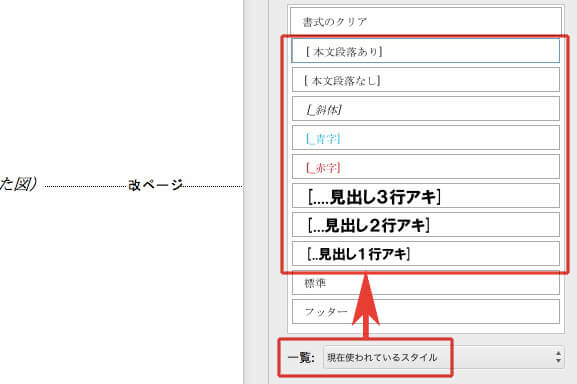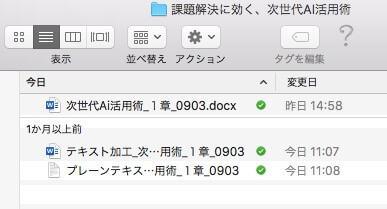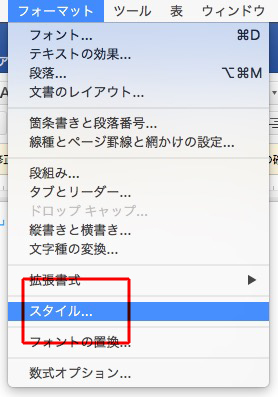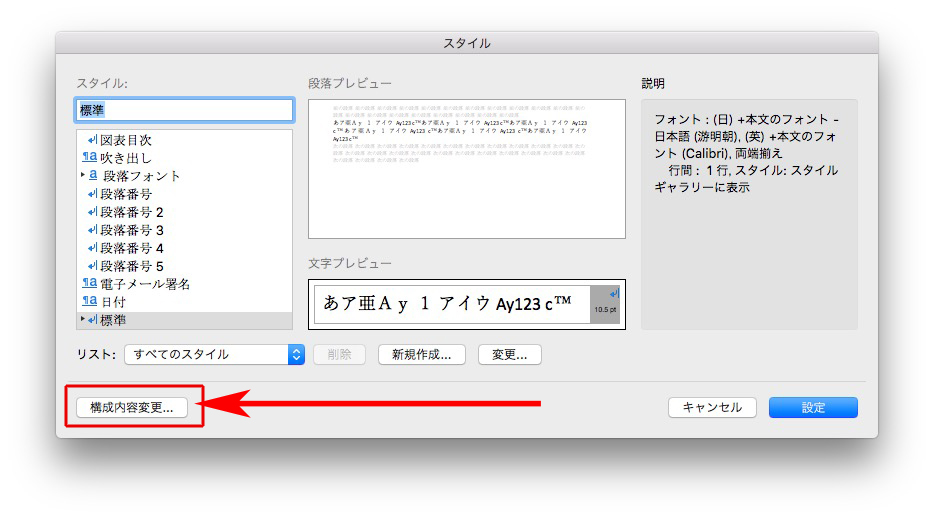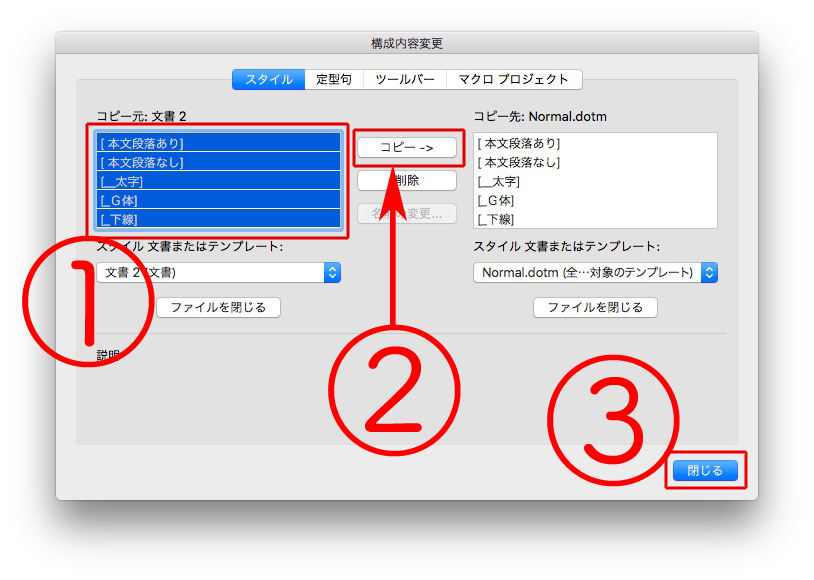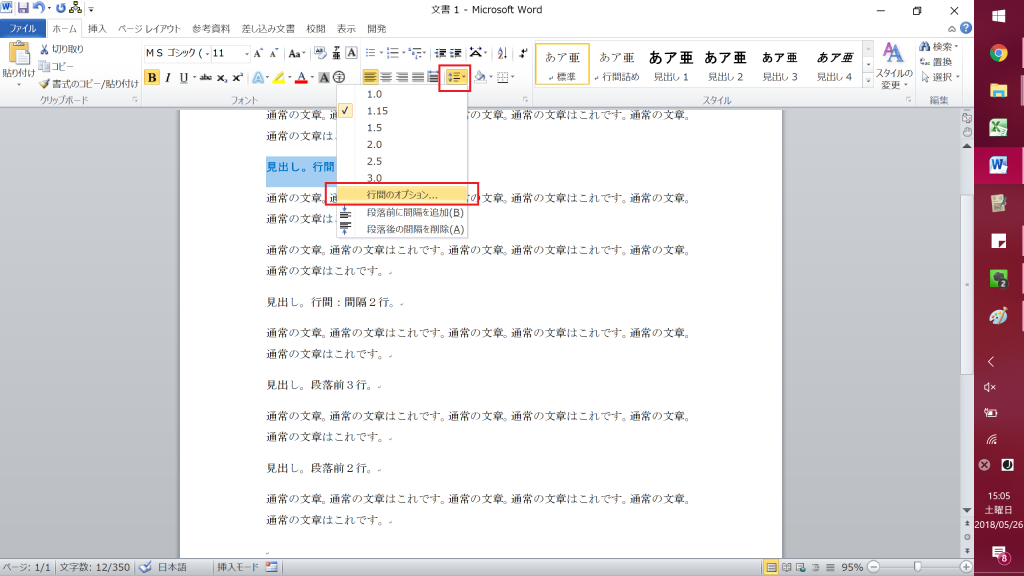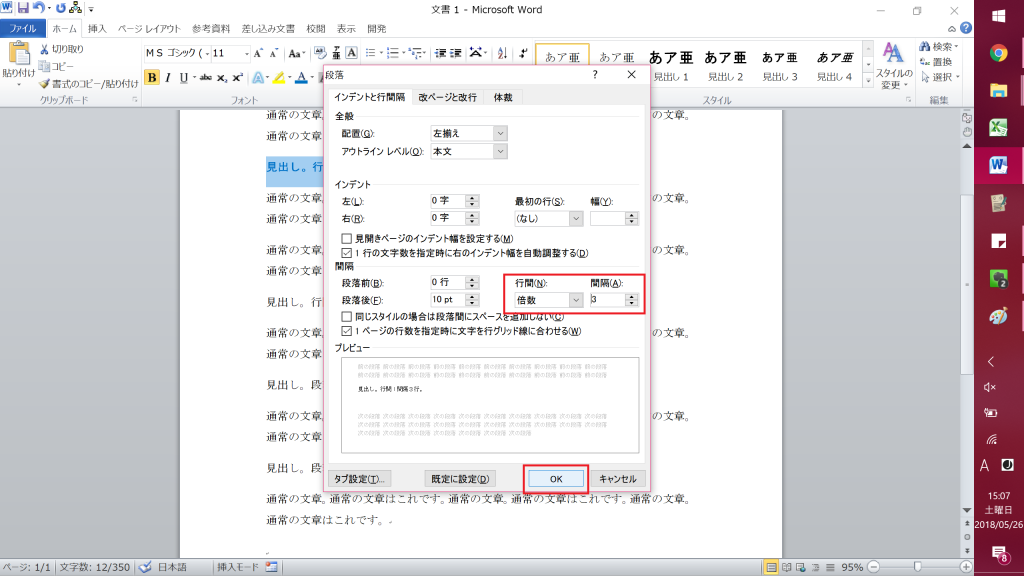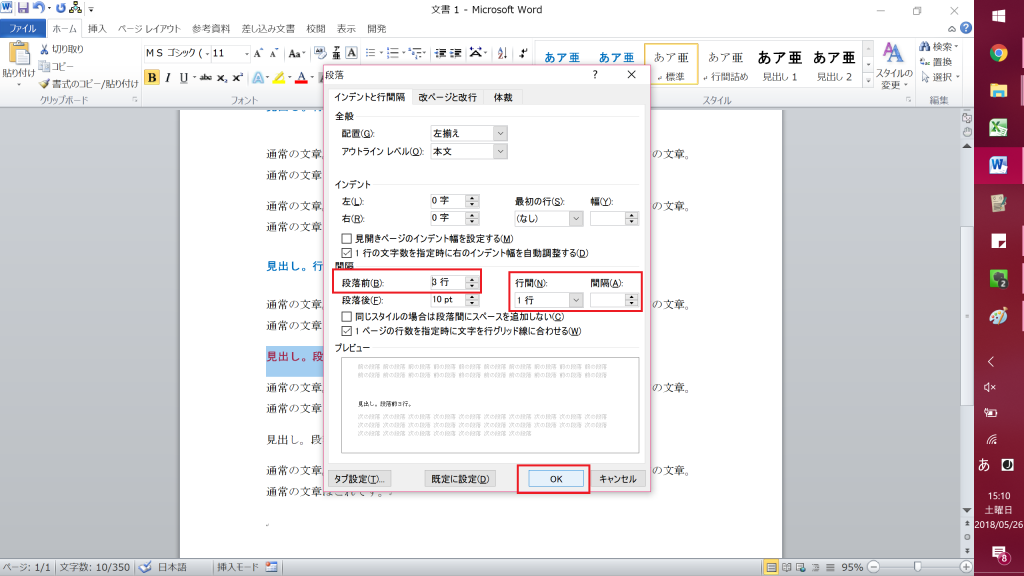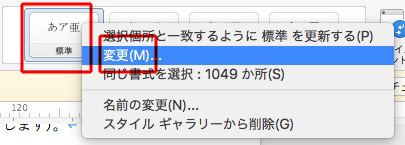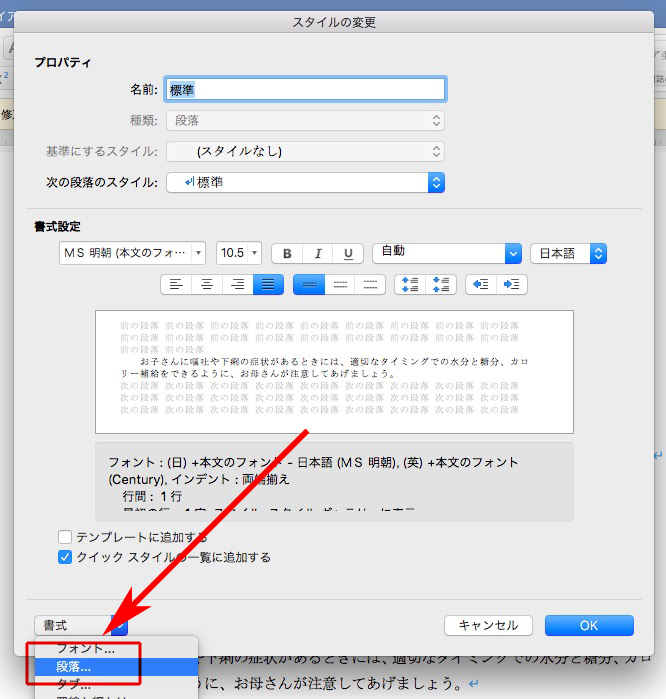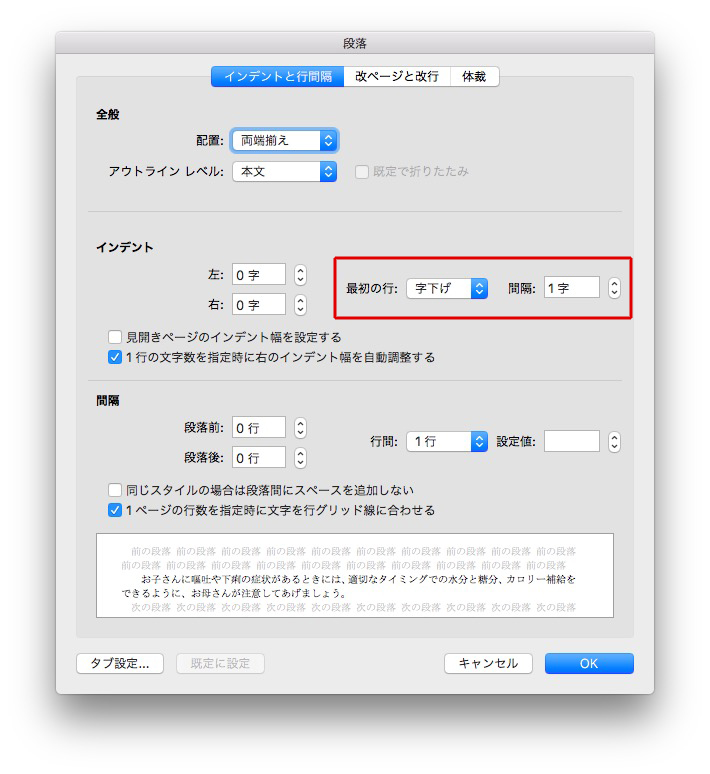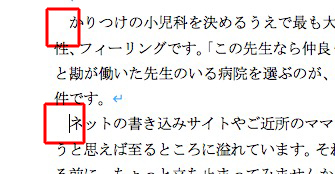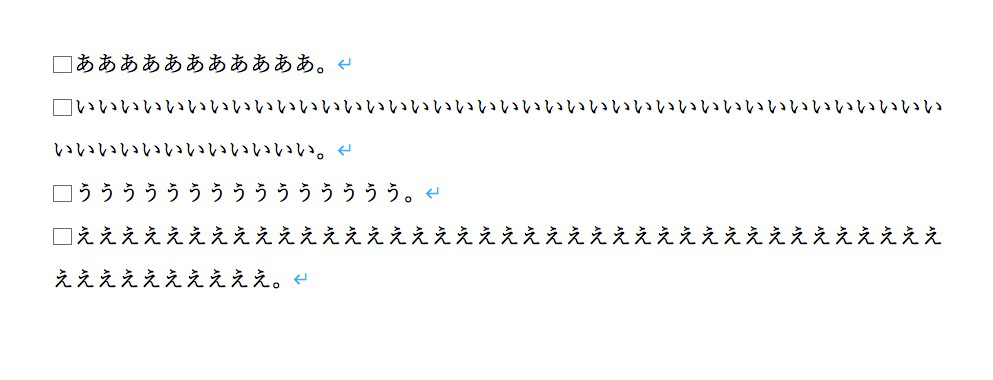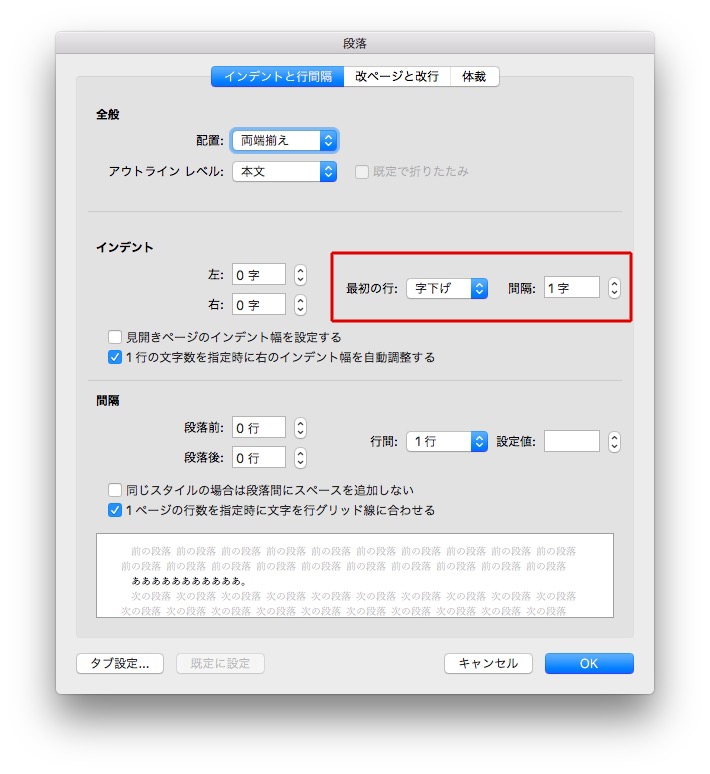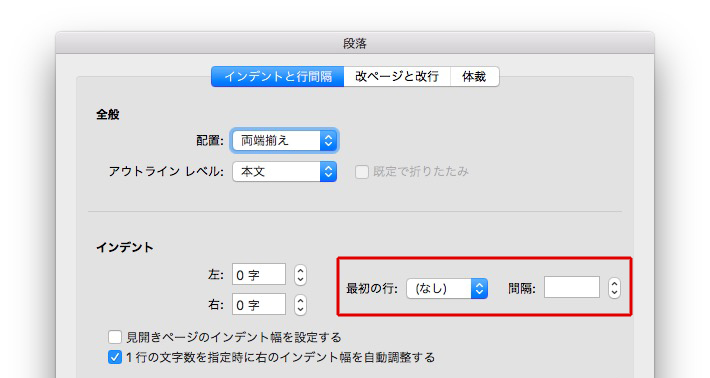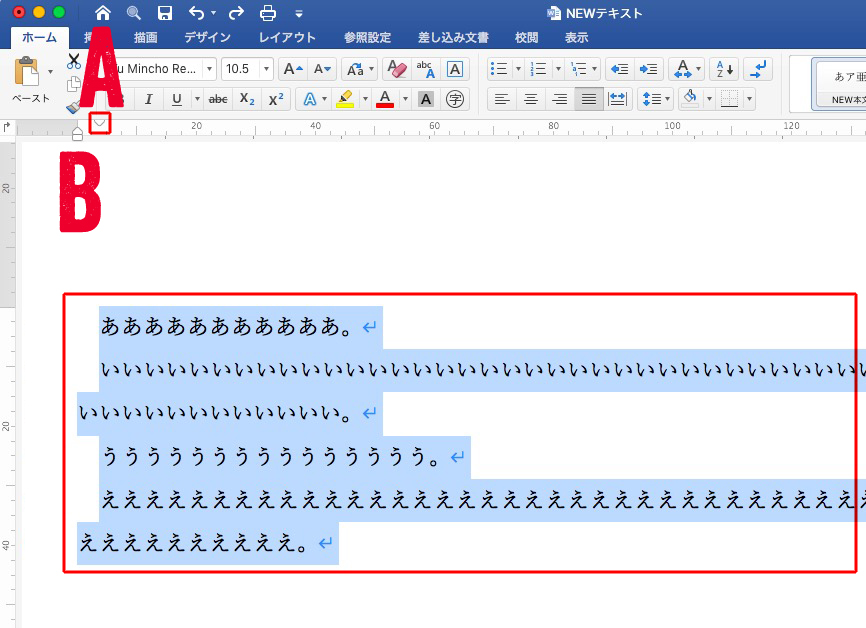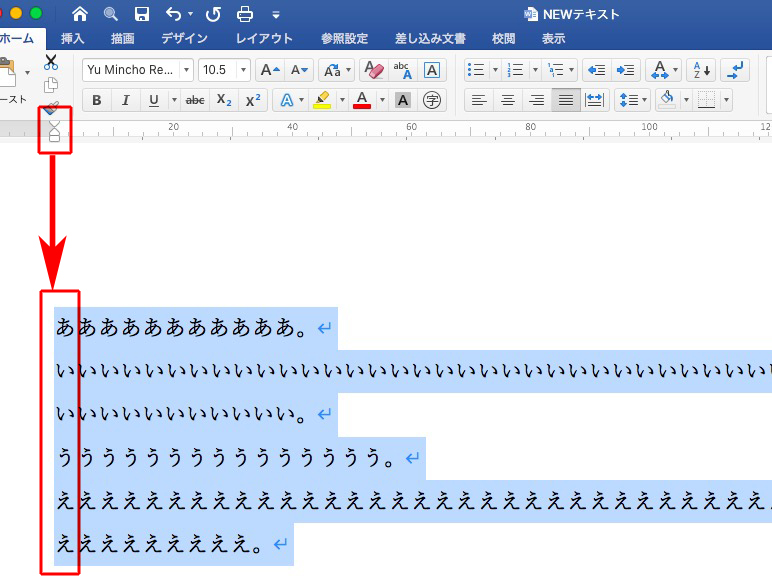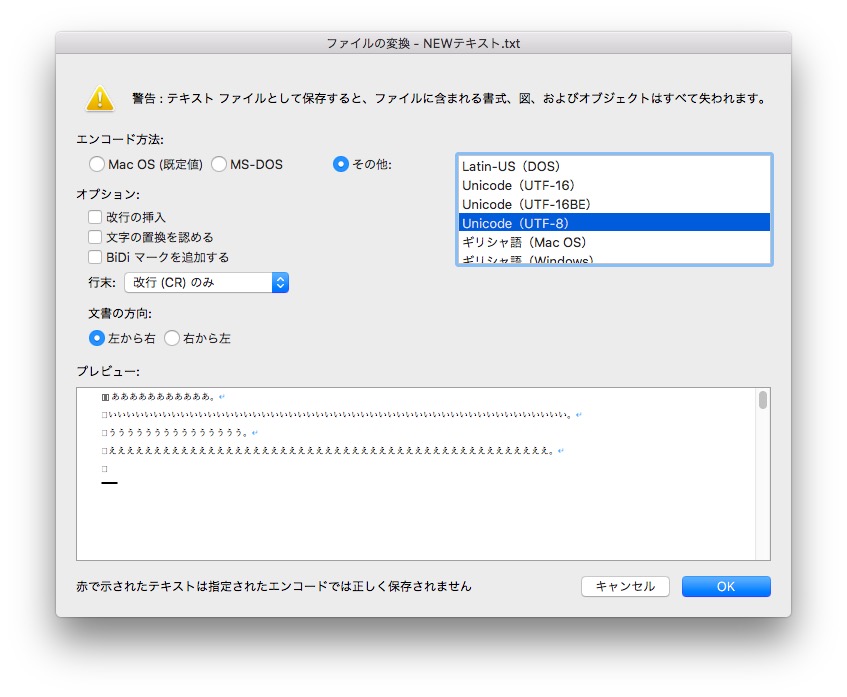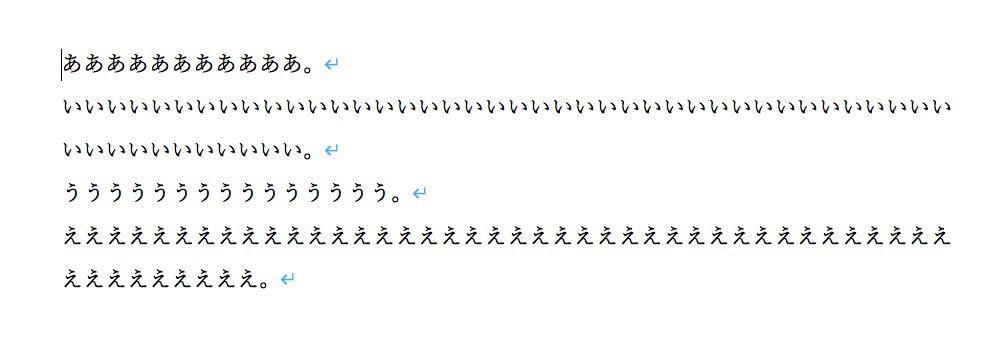Wordのスタイルです。
oh!のWord原稿を拝見していて、たいへんなことに気づきました。
3行のアキを指定しているスタイルなのに、アキがないのです。

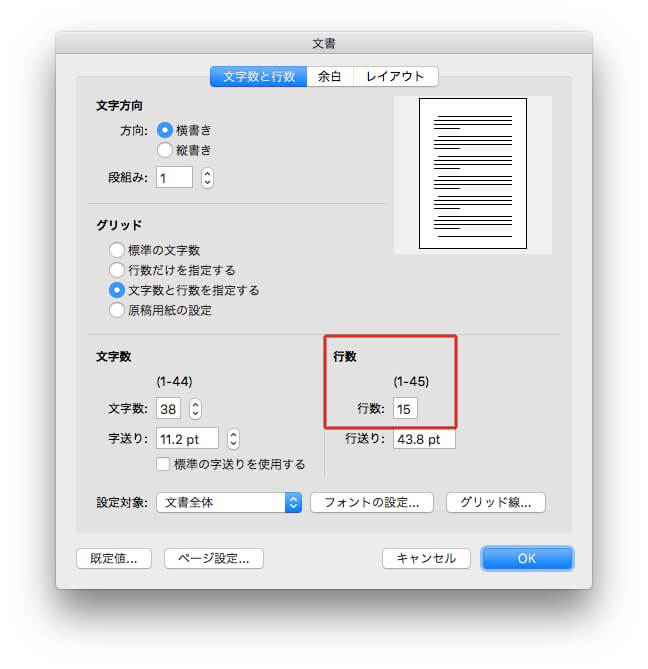
1ページは15行です。

1行目に「3行アキ」の見出しを使うと
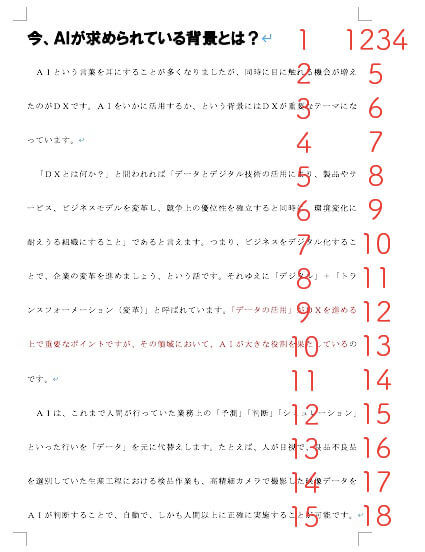
見出しの3行アキがないから、全体で18行あることになります。
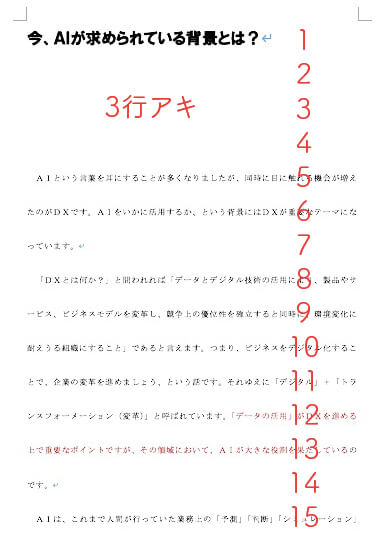
本来は、3行のアキがなくてはならないのに。
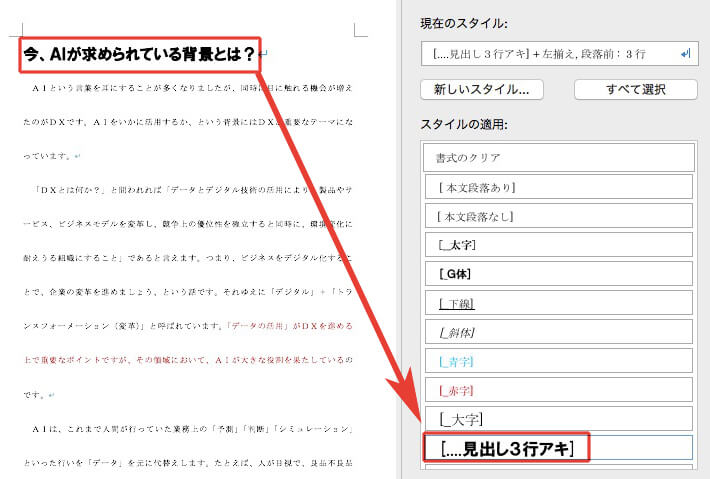
スタイルを開き、
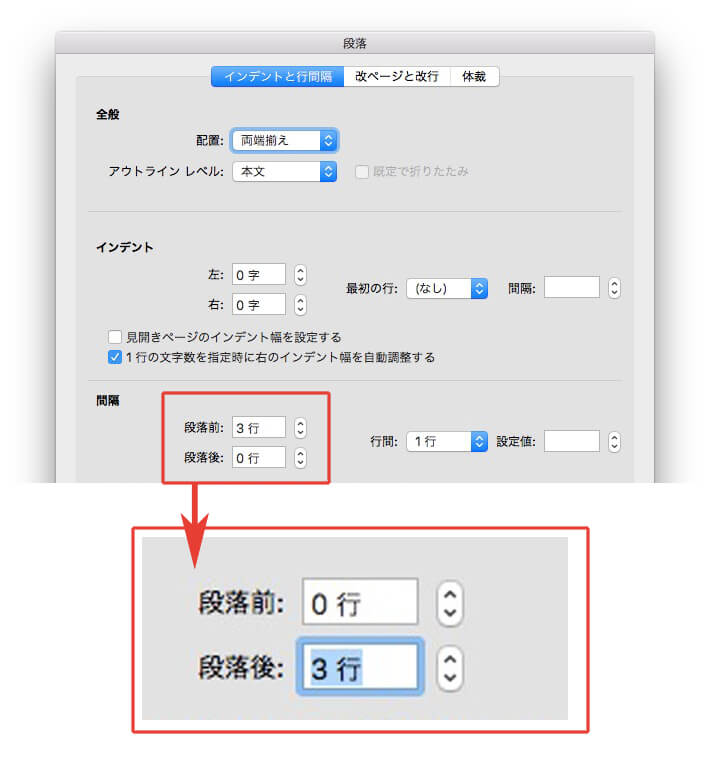
段落前の3行を、段落後の3行に変更します。

見出しの後に、3行空きました。
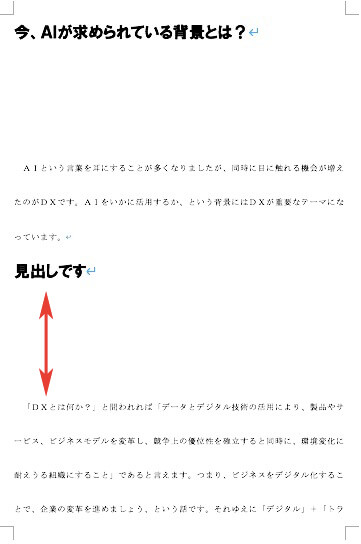
見出しが文中にくると、左の矢印部分が開くのが残念なんですが。
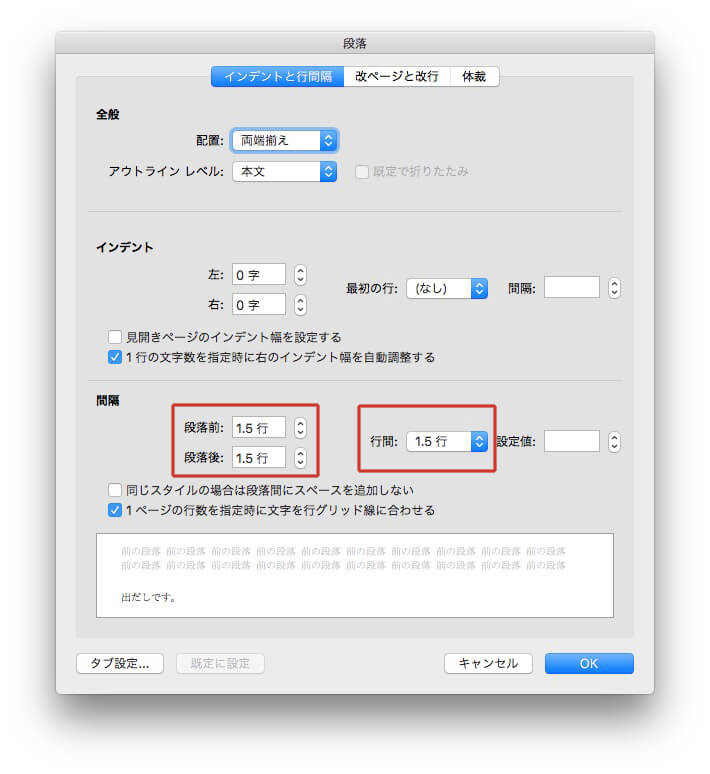
左の設定にすると、
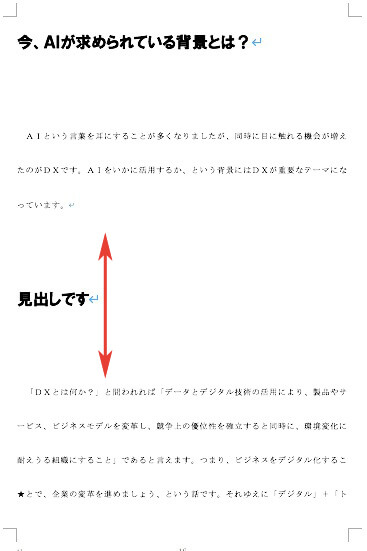
見出しの前後のアキを揃えられます。ただ……

1ページにふたつ見出しが入ると、14行になってします。
文字が溢れるより、こちらのほうがいいと思います。